効率的なデータ管理は、よく整理されたワークフローの基盤です。ビジネス記録の追跡、在庫の管理、個人データの整理など、構造化されたシステムがあるかどうかで、大きな違いが生まれます。
Microsoft Access(別名 MS Access)は、高度な技術的スキルがなくても、データベースを簡単に作成および管理できるユーザーフレンドリーなソフトウェアです。このブログでは、Access でデータベースを設定する方法を説明し、より優れた柔軟性と拡張性を求めるユーザー向けの、より強力な代替製品をご紹介します。
Microsoft Access とは?

主にスプレッドシートツールである Excel とは異なり、Access は、さまざまなテーブル間の関係を持つ構造化されたデータを処理するために設計されています。
Accessでは、次のようなことが可能です:
- 構造化された大量のデータを保存するためのデータベースを作成しましょう。
- データ入力を容易にするフォームをデザイン
- クエリを実行して情報をフィルタリングおよび分析
- レポートを作成して、データを理解しましょう。
複雑なコーディングを習得することなく、データを管理する必要がある中小企業、学生、およびあらゆる方に最適です。
🔎 ご存知でしたか? Access は数十年の歴史があります!Microsoft Accessは 1992 年に初めてリリースされ、Google や、今日の最も人気のあるプログラミング言語の一部よりも歴史が長いのです。
データベースの作成に Access を使用する理由
構造化されたデータを扱う場合、整理され、効率的で、ユーザーフレンドリーなツールが必要です。Microsoft Access は、これらの要件をすべて満たし、無限の表を扱う必要なく、プロジェクト管理データベースの作成を効率化します。
Accessが信頼できる選択肢である理由はこちらです:
- 使いやすい: データベースの専門家である必要はありません!ドラッグ&ドロップツール、ウィザード、テンプレートにより、Access でのデータベースの設定は簡単です。
- リレーショナルデータベースのパワー: Excel やスプレッドシートテンプレートとは異なり、Access ではテーブル間のリレーションシップを作成できるため、データの重複が減り、効率が向上します。
- データ入力を容易にするフォーム: データを手作業で行や列に入力する代わりに、Access はユーザーフレンドリーなフォームを作成して、データをスムーズに入力および取得します。
- 強力なクエリとレポート: データのフィルタリング、分析、レポート作成が必要ですか?Access を使用すると、わずか数回のクリックでデータを並べ替え、視覚化することができます。
- 他の Microsoft アプリとの統合:Access は Microsoft エコシステムの一部であるため、Excel や Word から自分のデータを簡単にインポート/エクスポートすることができます。
💡 プロのヒント:無料のデータベースソフトウェアを使用する場合は、そのスケーラビリティ、セキュリティ、統合機能を考慮して、長期的なニーズに確実に対応できることを確認してください。そうすることで、ツールがすぐに手狭になることを回避し、ニーズの変化に合わせてシームレスなデータ管理を確保することができます。
Access でデータベースを作成する方法:手順
Access でデータベースを作成する準備はできましたか?それにはいくつかの方法があります。主に、テンプレートを使用するか、ゼロから作成するかによって異なります。
概要は以下の通りです。
1. データベースをゼロから作成する
非常に具体的なまたはユニークな要件がある場合、独自のデータベースを作成することは優れた選択肢です。
空のデータベースを作成する方法は次のとおりです:
ステップ 1: 新しい空白のデータベースを作成する
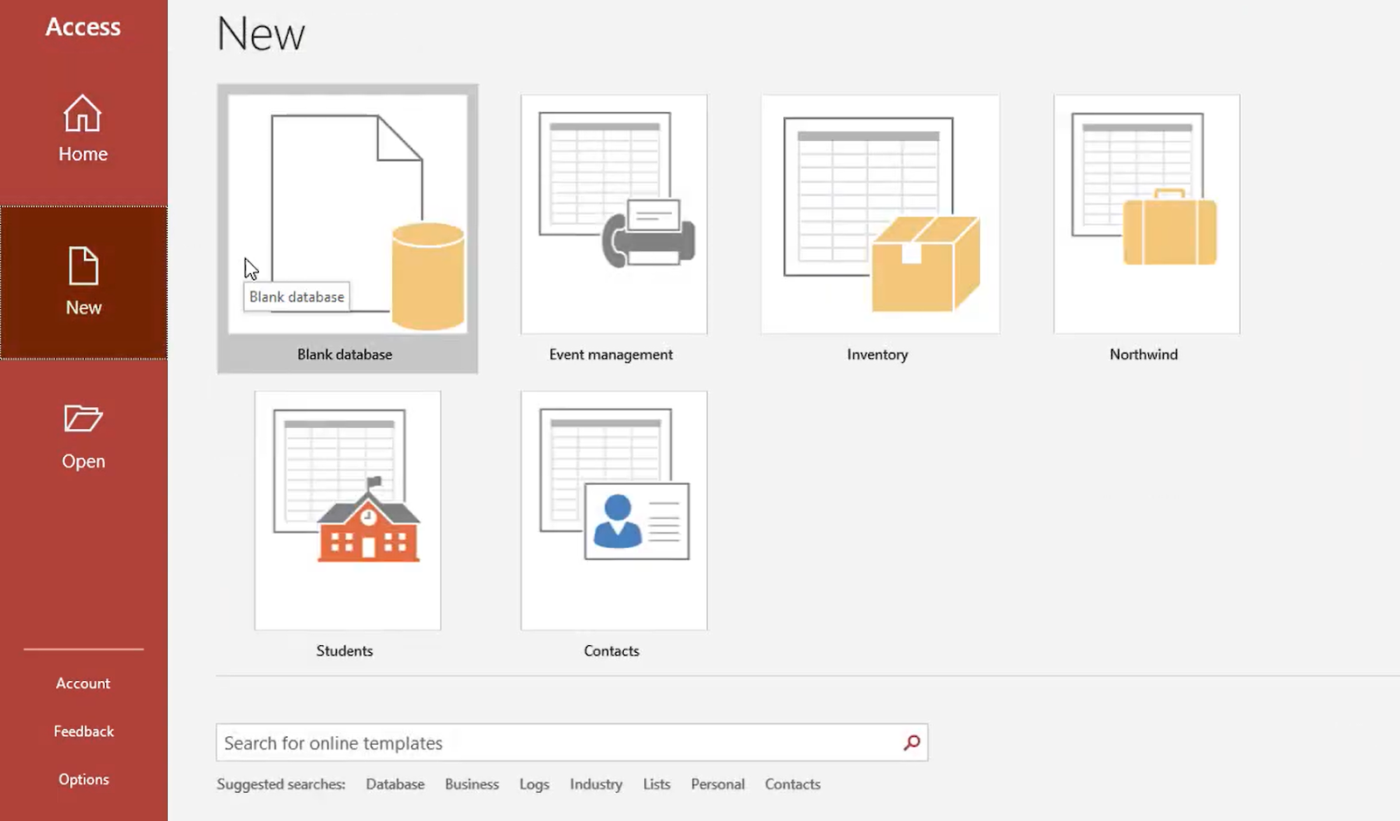
- Access を開き、[ファイル] タブに移動します。
- 「新規」を選択し、「空白のデータベース」をクリックします。
- ファイル名 フィールドにデータベースの名前を入力します。
- データベースの保存先を指定するには、[参照] またはフォルダアイコンをクリックし、目的の場所を選択します。
- クリック 作成 で新しいデータベースを作成します
ステップ 2: テーブルを作成する
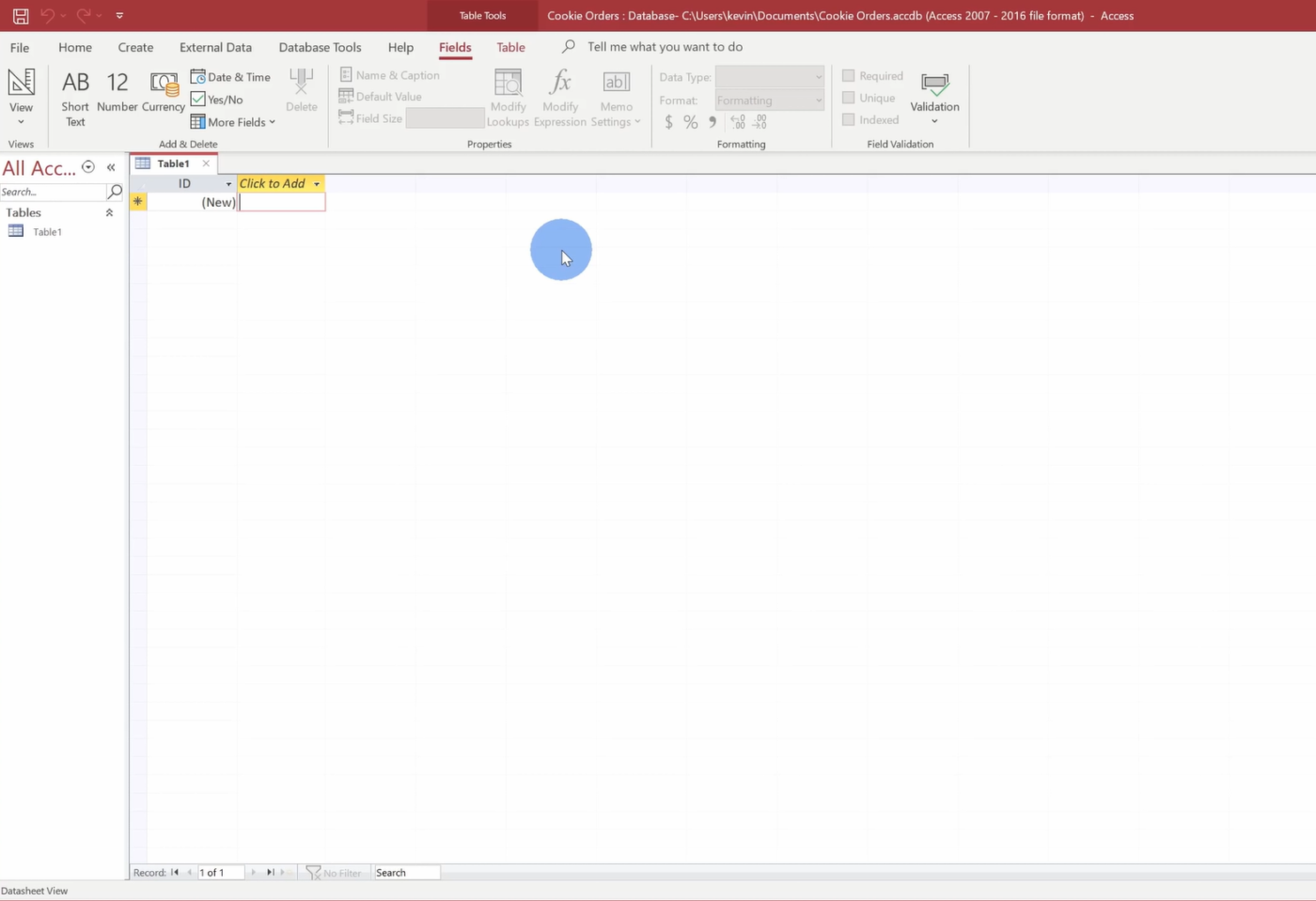
Access は、[テーブル 1] という名前の新しいデータベース テーブルを自動的に作成し、データシート ビューで開きます。
新しいデータベーステーブルを作成するには、次の手順に従ってください。
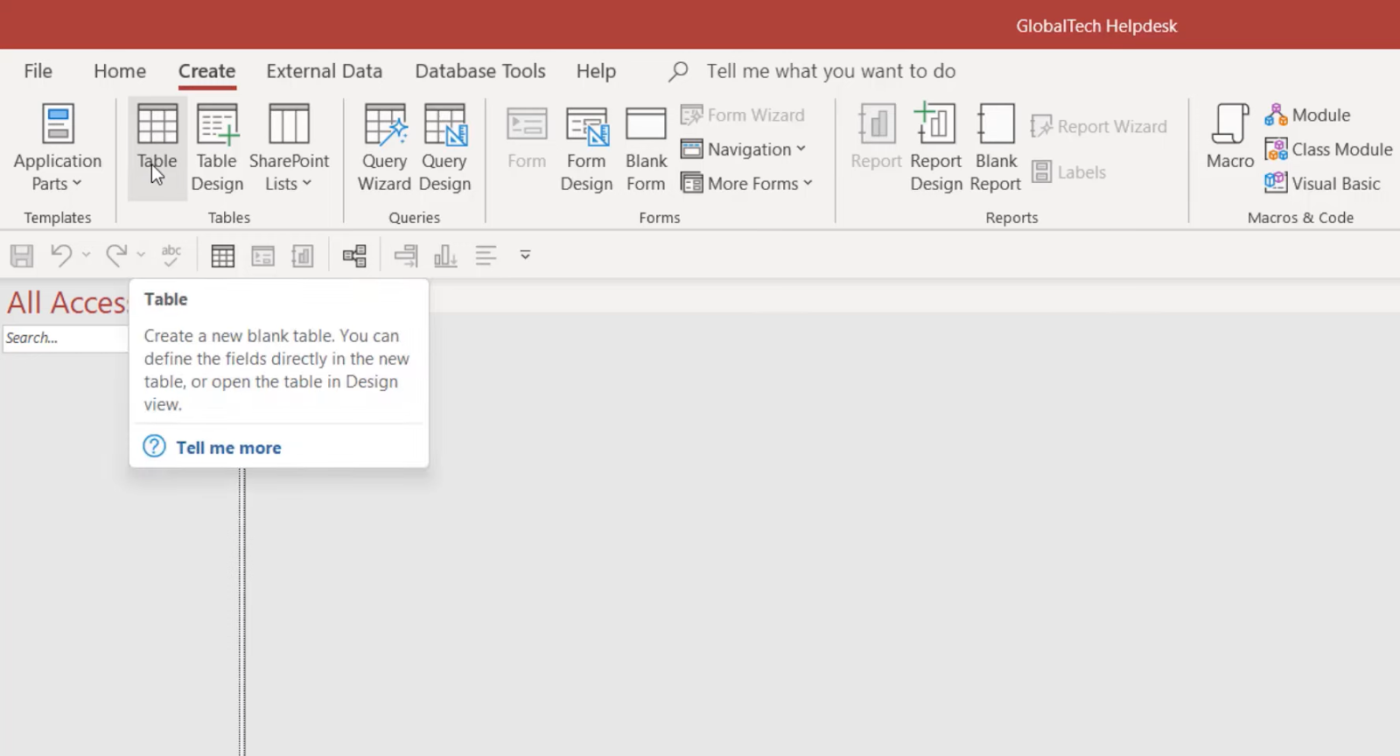
- リボンの [作成] タブに移動します。
- テーブル をクリックして、データベースに新しいテーブルを挿入します。
Access では、列は「フィールド」として、行は「レコード」として表示されることを覚えておいてください。
ステップ 3:テーブルにデータを追加
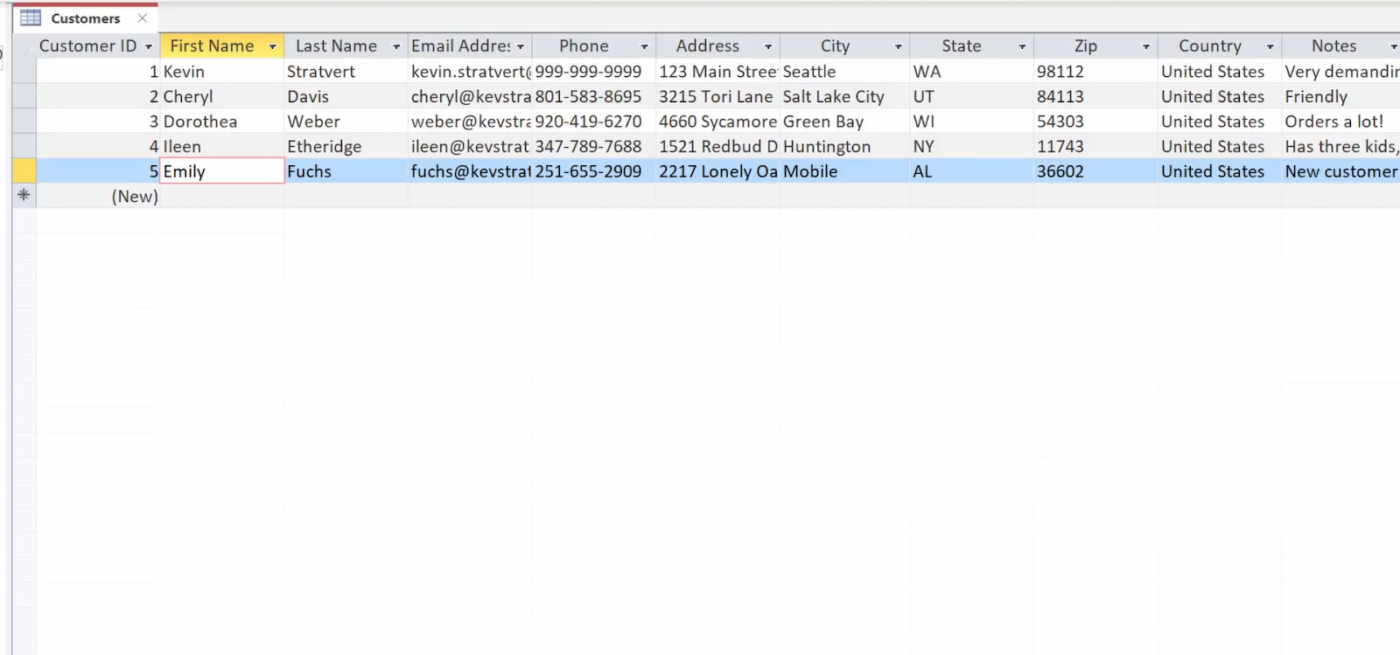
- データを追加するには、[追加] の下のセルをクリックして、情報を入力します。Access は、各フィールドのデータ型を自動的に設定します。
- Enter または Tab キーを押して次のセルに移動し、データの入力続行してください。
列に保存するデータのタイプを指定する場合は、次のステップに従ってください。
- 列の上部にある「クリックして追加」をクリックしてください。
- ドロップダウンメニューから適切なデータ型(例:短いテキスト、番号、日付と時刻)を選択します。
- その列のデータを記述するフィールド名を入力してください。
- データを入力したら、保存アイコンをクリックするか、Ctrl + S を押してテーブルを保存します。
- テーブルに意味のある名前を付け、OK をクリックします。
ステップ 4:データをテーブルにコピー
既存のデータベース(Excel スプレッドシートや別のデータベースなど)がある場合は、データを簡単にインポートしたり、コピーして Access に貼り付けたりすることができます。以下のステップに従ってください。
- データを含むデータベースファイルを開きます(Excel、別のAccessデータベース、またはWordドキュメントなど)
- 既存のデータベースで必要な行と列を選択します。
- Ctrl + C を押す(または右クリックして「コピー」を選択)
- Access テーブルで、データを開始する最初の空のセルをクリックします。
- Ctrl + V を押す(または右クリックして「貼り付け」を選択)
Access は、不一致または無効なエントリーを自動的に強調表示して、エラーのチェックを支援します。
ステップ 5:リレーションシップを確立する
- データベースに複数のテーブルが含まれている場合は、それらのテーブル間の関係を定義することができます。
- [データベースツール] タブに移動し、[リレーションシップ] を選択します。
- 関連付けたいテーブルを追加し、フィールドをドラッグして、テーブル間の接続を作成します。
ステップ 6:クエリを追加して実行
クエリは、Access でデータをフィルタリング、並べ替え、分析するのに役立ちます。クエリを作成して実行するには、次のステップに従ってください。
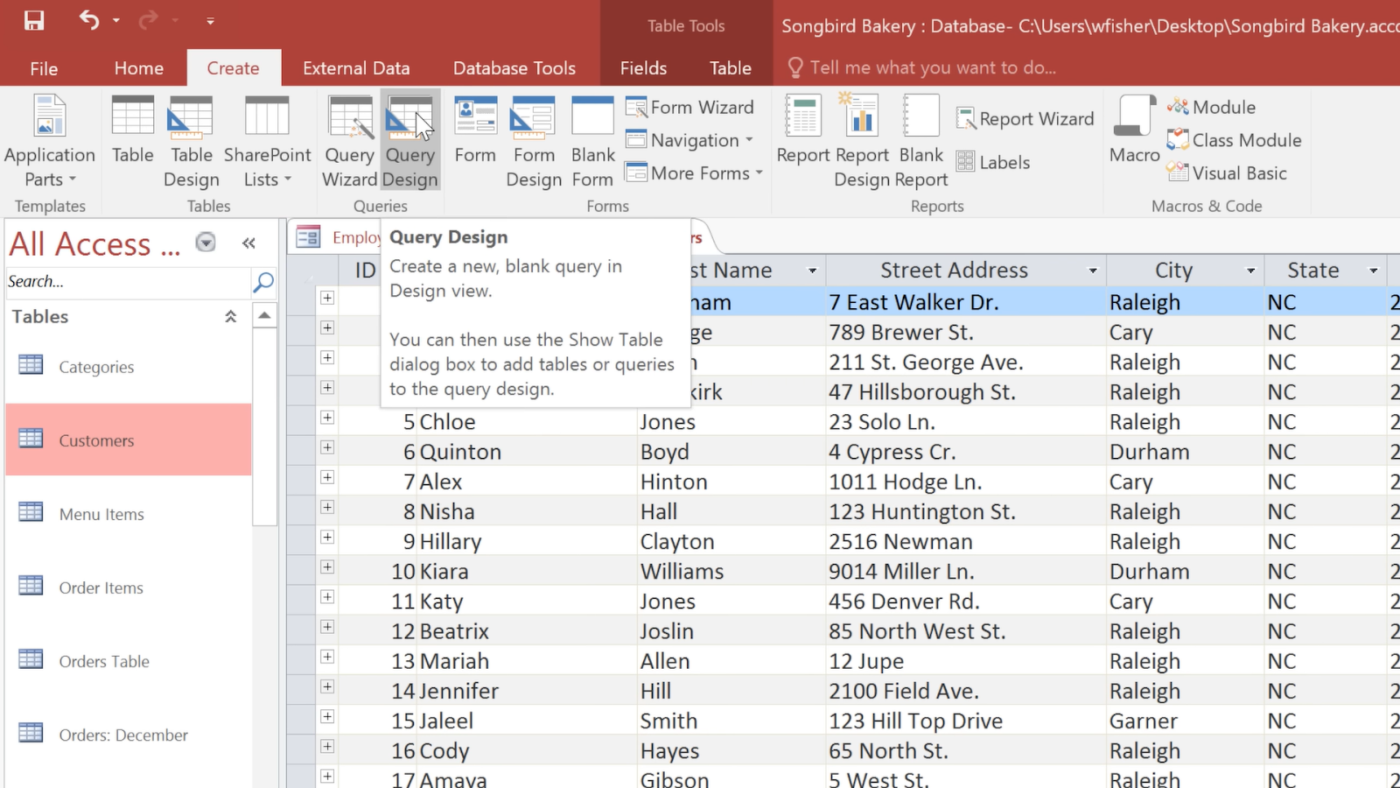
- Access データベースを開く
- 作成 タブをクリックしてください。
- クエリデザイン を選択
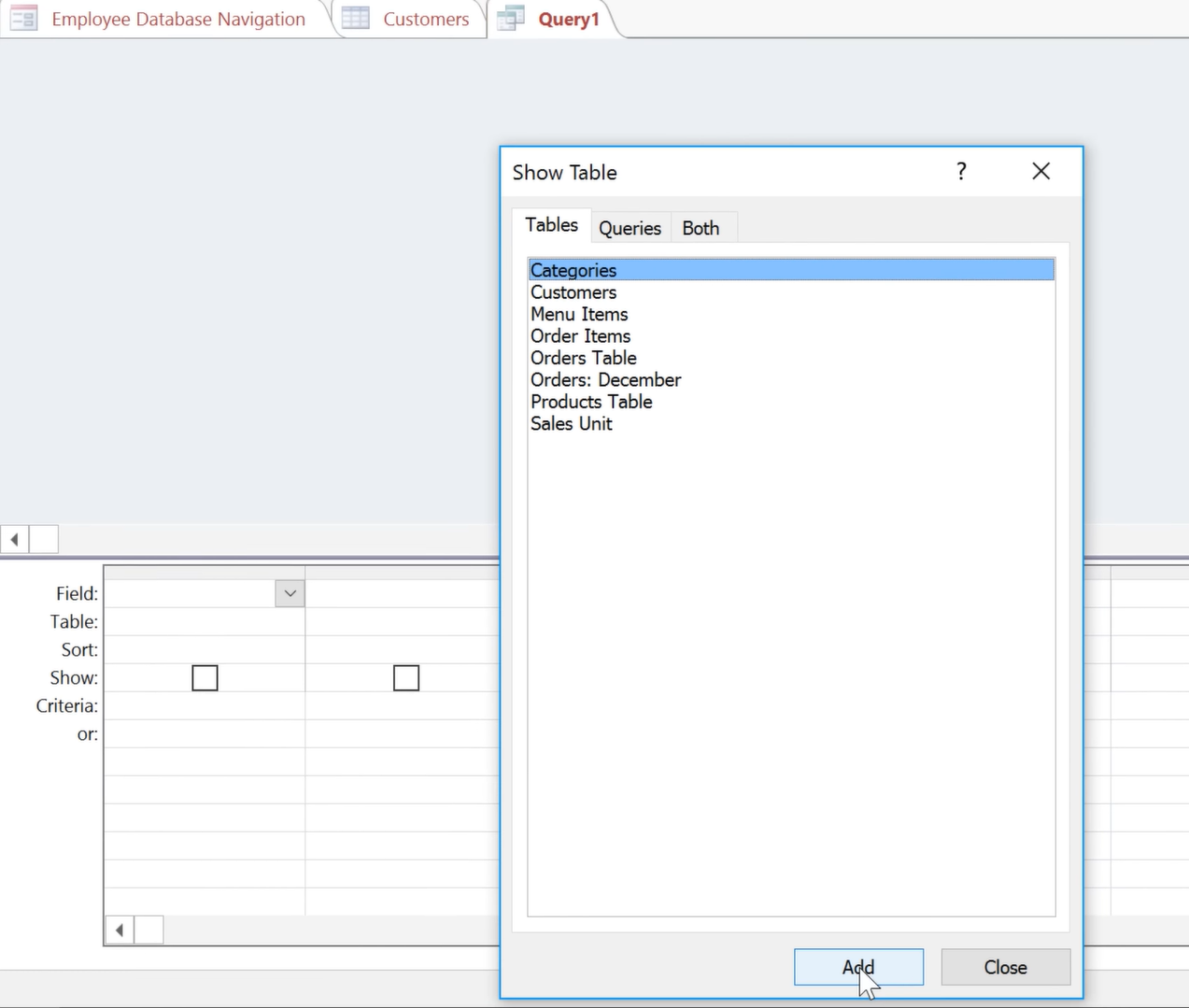
- データを抽出するテーブルを選択し、[追加]、[閉じる] の順にクリックします。
- クエリデザイングリッドで、クエリに含めたいフィールドをダブルクリックして選択します。
![[デザイン] タブで [実行] ボタンをクリックして、クエリを実行します。](https://clickup.com/blog/wp-content/uploads/2025/04/cp8-15-1400x788.png)
- 条件 行に条件を入力して、フィルターを適用します(オプション)。
- [デザイン] タブで [実行] ボタンをクリックして、クエリを実行します。
- [保存] をクリックし、クエリに名前を付け、[OK] をクリックします。
ステップ 7:レポートを追加
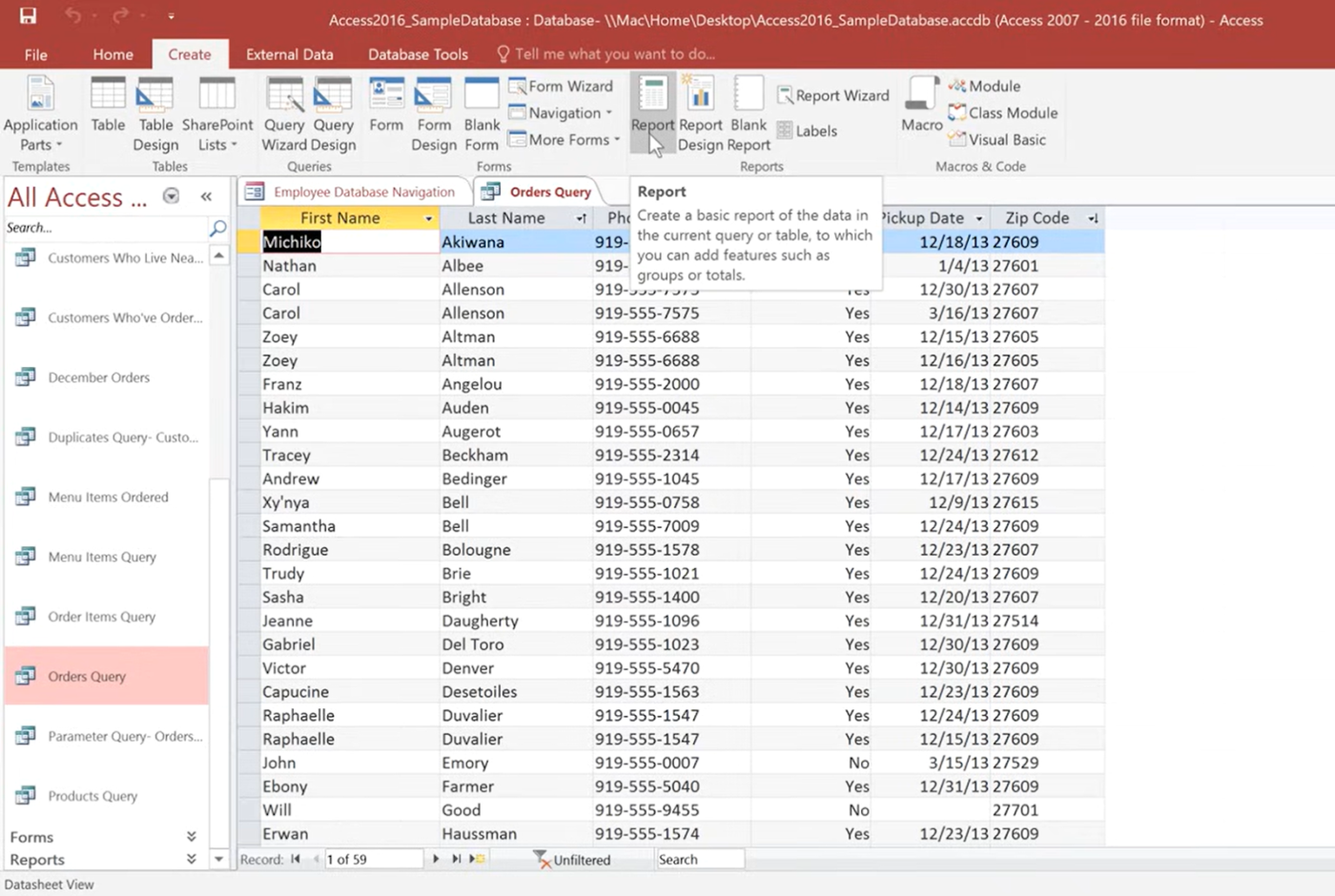
レポートは、データを構造化された形で表示および印刷するのに役立ちます。レポートの作成方法は次のとおりです。
- [作成] タブをクリックし、[レポート] (自動レイアウトの場合) または [レポートウィザード] (ステップごとのカスタマイズの場合) を選択します。
- デザインビュー を使用して、ヘッダー、フッター、およびフォーマットを追加します。
- 「保存」をクリックし、レポートに名前を付け、「OK」をクリックします。
- 印刷前にプレビューを確認するにはPrint Previewをクリックし、印刷準備が整ったらPrintをクリックしてください。
🔎 ご存じでしたか?最初のデータベースは1960 年代に作成されました。最初の現代的なデータベースシステムである Integrated Data Store (IDS) は、パーソナルコンピュータが普及するはるか前の 1964 年に、チャールズ・バックマンによって開発されました。
2. Access データベーステンプレートを使用してデータベースを作成する
データベーステンプレートを使用して Microsoft Access でデータベースを作成することは、データベースの作成を迅速かつ効率的に開始する方法です。
その方法は次のとおりです。
ステップ 1:Access を開く
お使いのコンピュータで Microsoft Access を起動します。
ステップ 2:テンプレートを選択
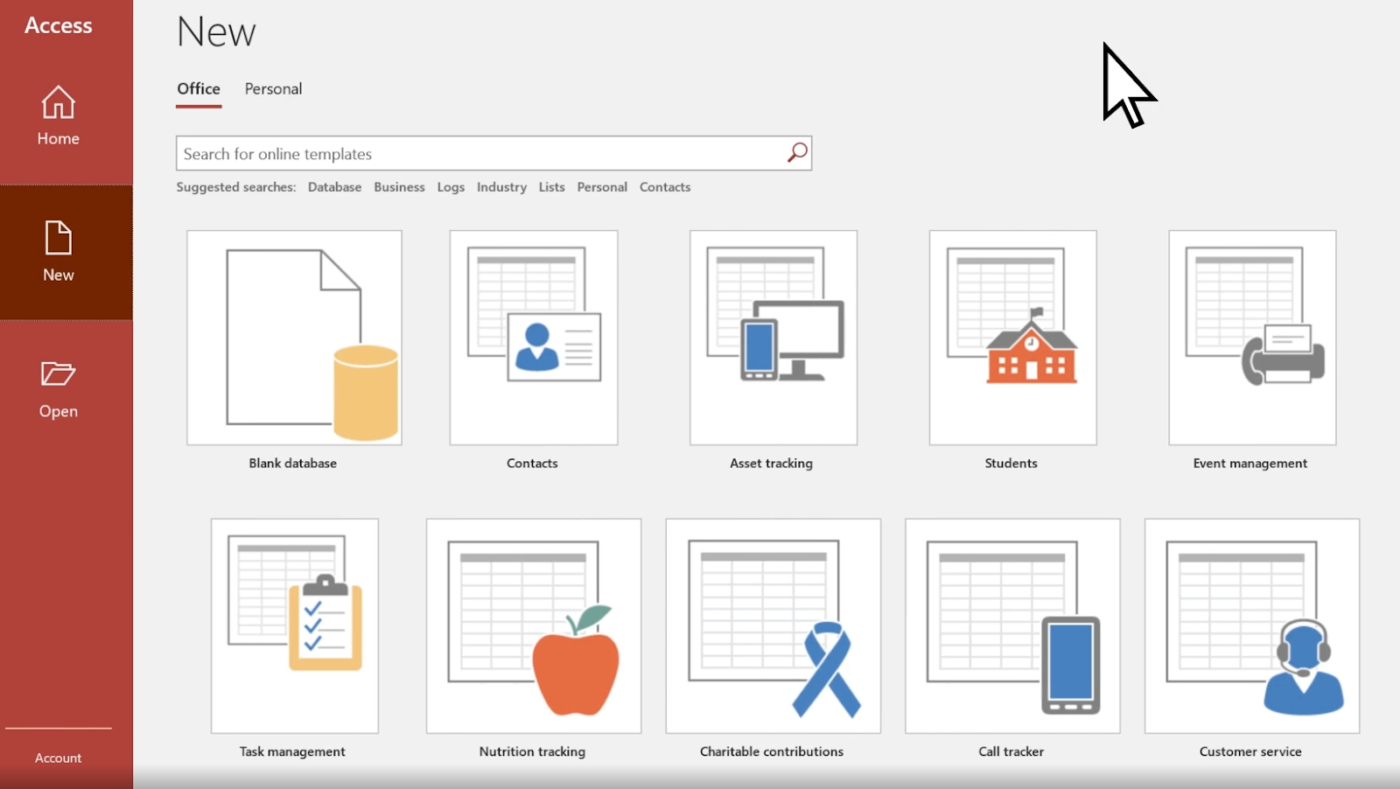
- Access の起動画面には、さまざまなテンプレートが表示されます。
- ニーズに合ったテンプレートが見つからない場合は、オンラインテンプレートの検索ボックスを使用して、その他のオプションを見つけてください。
ステップ 3:データベースに名前を付ける
- テンプレートを選択したら、 [ファイル名] フィールドにデータベースの名前を入力します。
- デフォルトの保存場所を変更するには、[ファイル名] フィールドの横にあるフォルダアイコンをクリックし、目的の場所を選択します。
- [作成] をクリックして、選択したテンプレートに基づいて新しいデータベースを生成します。
- セキュリティ警告が表示された場合は、コンテンツを有効にするをクリックして、データベースが正しく機能するようにしてください。
ステップ 5: 開始
- 新しいデータベースが起動し、使用可能な状態になります。
- データの入力、既存のテーブルの変更、データベース構造のカスタマイズを必要に応じて行えます。
📮 ClickUp のインサイト:74% の従業員は、必要な情報を見つけるためだけに 2 つ以上のツールを使用しており、電子メール、チャット、メモ、プロジェクト管理ツール、ドキュメントなどを飛び回っています。
この絶え間ないコンテキストの切り替えは、時間を無駄にし、生産性を低下させます。仕事のためのオールインワンアプリであるClickUp は、 電子メール、チャット、ドキュメント、データベース、タスク、メモなど、すべての仕事を 1 つの検索可能なワークスペースに統合するため 、必要なものがすべて必要な場所に正確に整理されます。
データベース管理に Access を使用する場合の制限事項
Microsoft Access は小規模なプロジェクトには最適ですが、特に大規模で複雑なデータベースを扱う場合、いくつかの欠点があります。
Accessが長期的なデータベース管理に最適な選択肢ではない理由はこちらです:
- 大規模なデータベースには不向き: Access は、小規模から中規模のデータベース用に設計されており、数百万件のレコードを扱う場合は処理に時間がかかります。データベースが大きくなるにつれて、パフォーマンスの低下や読み込み時間の増加が見られる場合があります。
- マルチユーザーサポートに制限あり: Access は複数のユーザーをサポートしていますが、その数には制限があります。複数のユーザーが同時にデータベースにアクセスしたり編集したりすると、遅延や競合が発生する可能性があります。
- パフォーマンスの問題: 高度なデータベース管理ソフトウェアと比較すると、Access は高速処理には最適化されていません。複雑なクエリの実行、大規模なデータセットの処理、高度な計算の実行により、動作が遅くなる場合があります。
- スケーラビリティに関する懸念: Access は小規模なプロジェクトでは問題なく動作しますが、データ量が増えるにつれてすぐにリミットに達してしまいます。ファイルサイズのリミットは 2 ギガバイトであるため、大規模なデータベースには不向きです。
- セキュリティリスク:強力な暗号化とユーザーアクセス制御を備えたエンタープライズレベルのデータベースとは異なり、Access には高度なセキュリティ機能がありません。そのため、機密情報や機密データの取り扱いにはあまり適していません。
➡️ こちらもご覧ください:最高のワークフロープログラムソフトウェア
ClickUp を使用してデータベースを作成および管理
Microsoft Access のより優れた代替ツールをお探しですか?仕事に必要なすべてを備えたアプリ「ClickUp」は、データの保存、整理、自動化を簡単に行うことができる強力なデータベース機能を備えています。
プロジェクト、予算、顧客情報の追跡など、ClickUp のカスタマイズ可能なビュー、自動化機能、シームレスな統合により、データベースの設計と管理が簡単になります。
ClickUp のダッシュボードやレポートなどの機能により、データベースをリアルタイムで把握し、データに基づいた意思決定を行うことができます。また、タスク管理、自動化、レポート作成との統合により、データベースはワークフローのダイナミックな一部となります。
ClickUp でデータベースを構築および管理する方法は、次のとおりです。
データベースに最適なビューを選択してください
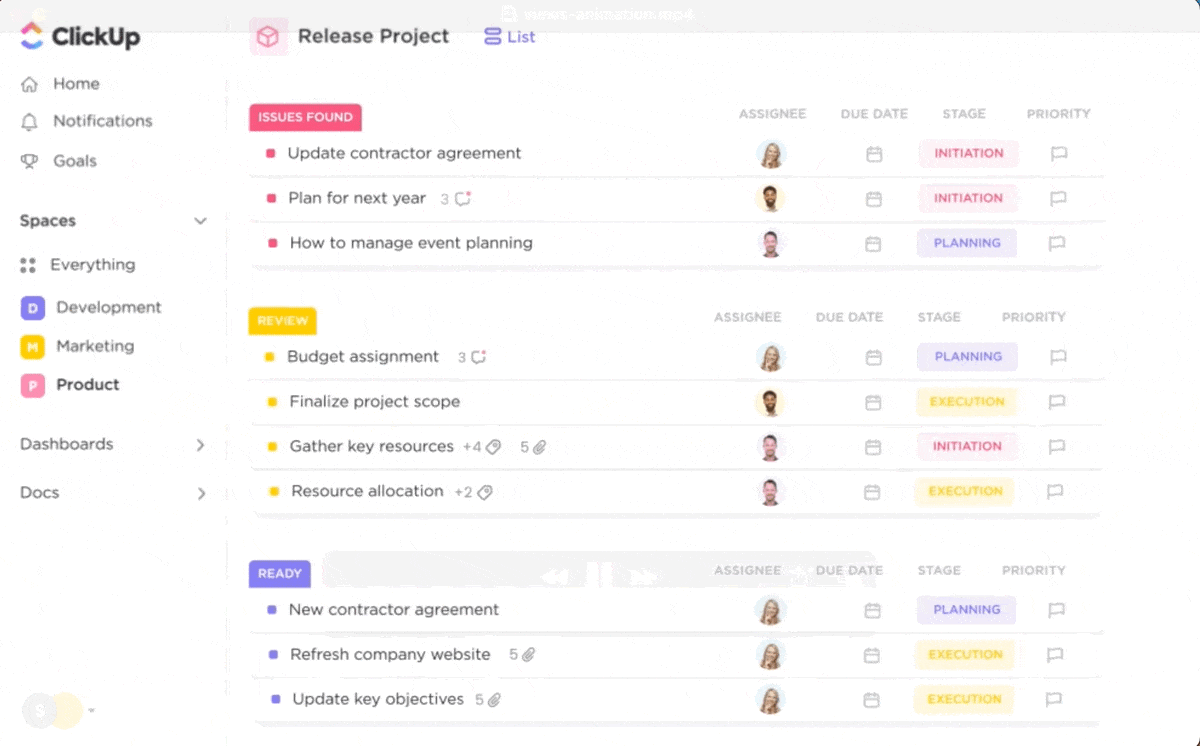
ClickUp のカスタムビューは、必要な情報を必要なときに正確に確認できるように設計された、あなただけのコマンドセンターのようなものです。リスト好き、視覚的なプランナー、タイムラインを活用する人など、ClickUp では、リスト、ボード、カレンダー、ガントチャートなどのビューから選択できます。
しかし、それだけではありません。各ビューをフィルタリング、並べ替え、グループ化、カスタマイズして、独自のワークフローに合わせて調整することができます。今週の優先度の高いタスクだけを見たい?問題ありません。各チームメンバーに割り当てられたタスクを表示するボードビューが必要?簡単です。これらのカスタムビューは、雑多な情報を排除して集中力を維持するのに役立ちます。さらに、これらのビューは保存してチームと共有できるため、全員が同じページで作業を進めることができます。柔軟性と明快さを 1 つのワークスペースにすべて搭載しています。
ClickUp テーブルビューで、コーディング不要の完璧なデータベースを作成
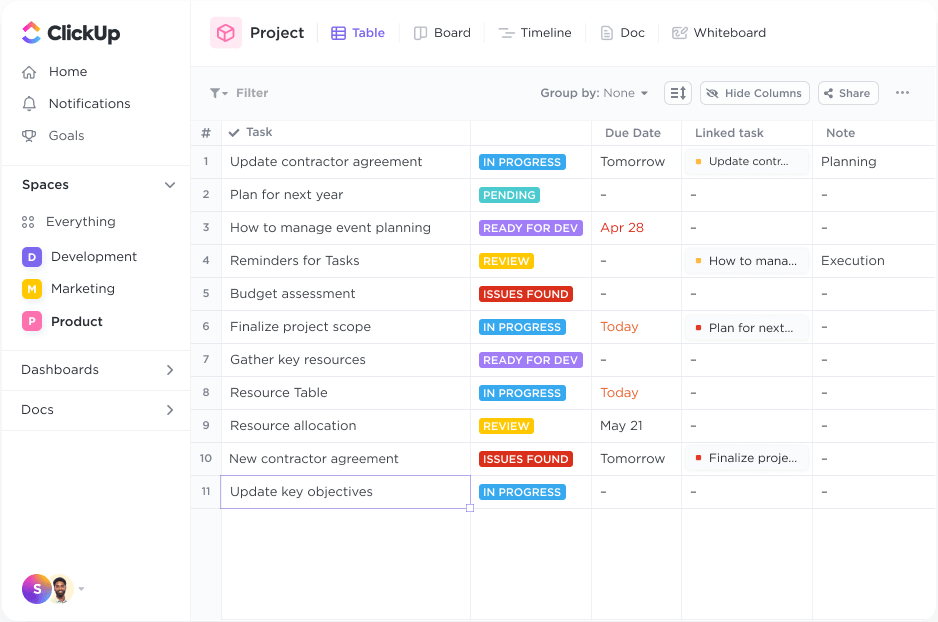
スプレッドシートでの作業が好きで、よりパワフルでコラボレーションに優れたツールをお探しなら、ClickUp のテーブルビューが最適です。従来のデータベースソフトウェアのような複雑さを一切排除し、コードを一切使用せずにデータベースの作成、管理、カスタマイズを行うことができます。
テーブルビューでは、次のことができます。
- データを素早くフィルタリングしてグループ化
- 行の高さを調整する
- 列をピンで固定したりピンを外したりして、スクロールしても重要なデータを表示したままにすることができます。
- データフィールドをドラッグ&ドロップで再配置
- エントリを一括編集
- 共有やバックアップのためにデータをエクスポート
ClickUp のテーブルビューでデータベースを作成するには、わずか数回のクリックで完了します。
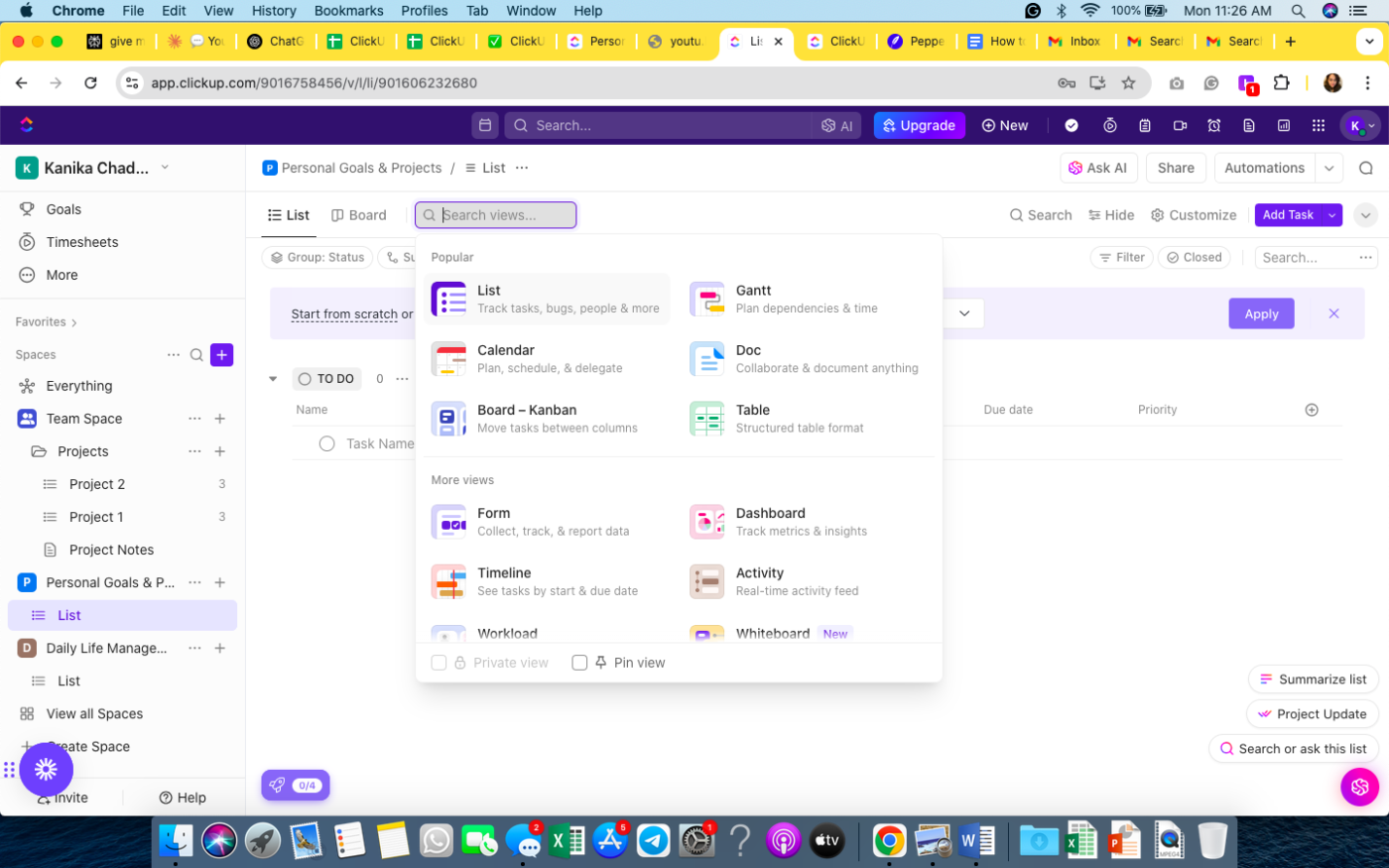
- ClickUp を開き、ワークスペースに移動します。
- ビュー バーに移動し、テーブルビュー を選択します。
- 必要に応じてプライバシーと許可を調整する
- 「ビューを追加」をクリックすると、データベースの準備が完了します。
ここから、データのニーズに合わせて列をカスタマイズしていきます。静的なスプレッドシートとは異なり、ClickUp では、カスタムフィールドを使用して、データベースを必要なとおりに正確に構造化することができます。
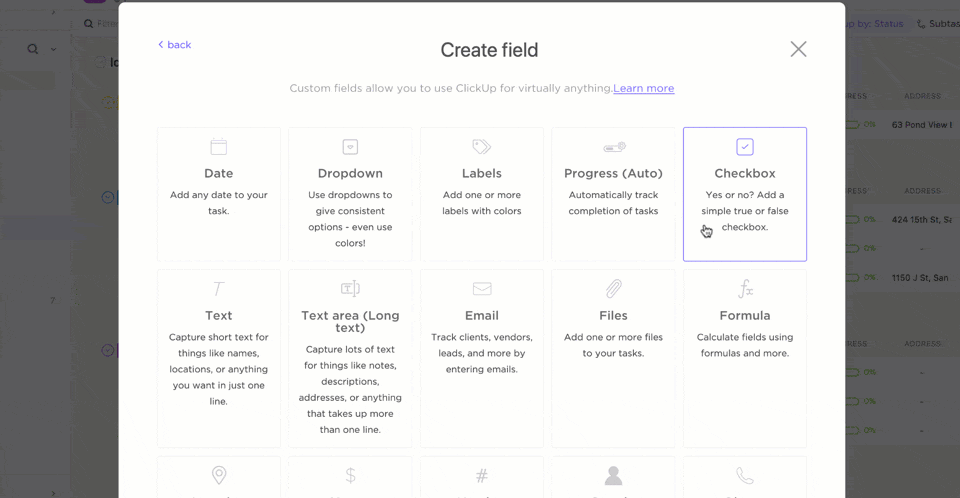
連絡先、予算、在庫、コンテンツなどの管理に、次のようなフィールドタイプを使用して、正確で整理されたデータを確保しましょう。
- 番号: 列を数値のエントリーに自動的に制限し、エラーを防止します。
- テキスト: 店舗名、説明、または自由記述の詳細情報
- ドロップダウン: あらかじめ設定された選択肢から簡単に選択できます。
- 金額および割合: 予算、売上、パフォーマンスのメトリクスの追跡に最適です。
- 電子メールと場所: 連絡先情報や住所を簡単に保存
他に何かご要望がありますか?独自のカスタムフィールドを作成するか、ClickUp の AI に作成を依頼してください。
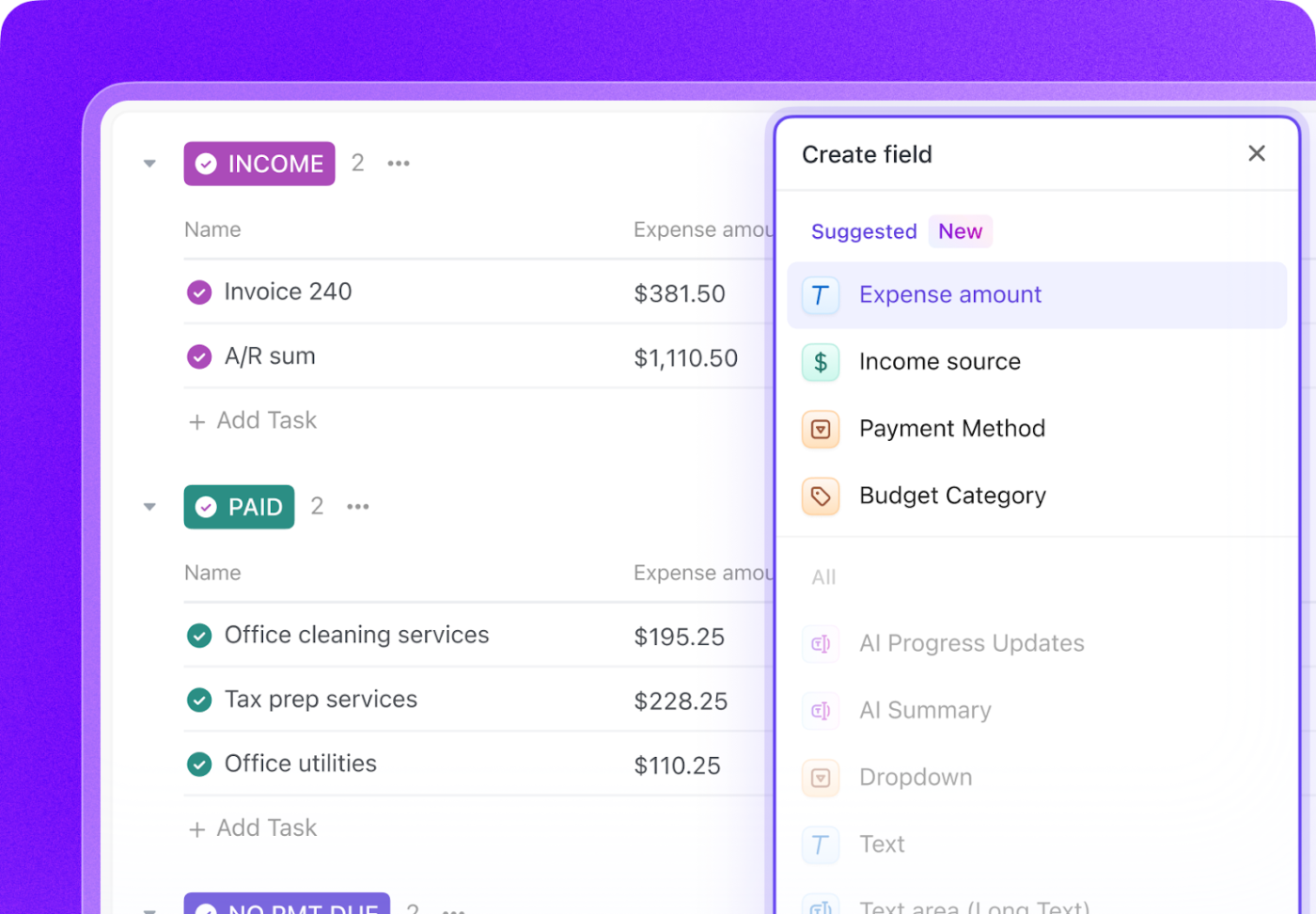
リレーションシップカスタムフィールドを使用して、異なるリストや作業スペース間のエントリーを接続します。これは、コードを 1 行も記述することなく、リレーショナルデータベースを作成することになります。これにより、クライアントをプロジェクトに接続して進捗状況を追跡したり、在庫アイテムをサプライヤーの詳細にリンクしたり、相互に接続されたワークフローでコンテンツカレンダーを管理したりすることができます。
➡️ こちらもご覧ください:顧客サービス向上のための CRM データベースの構築方法
ClickUp テンプレートで時間を節約
データベースをゼロから構築する必要はありません。ClickUp には、データシステムを即座に設定できる、既製のデータベーステンプレートが用意されています。以下の 2 つをお勧めします。
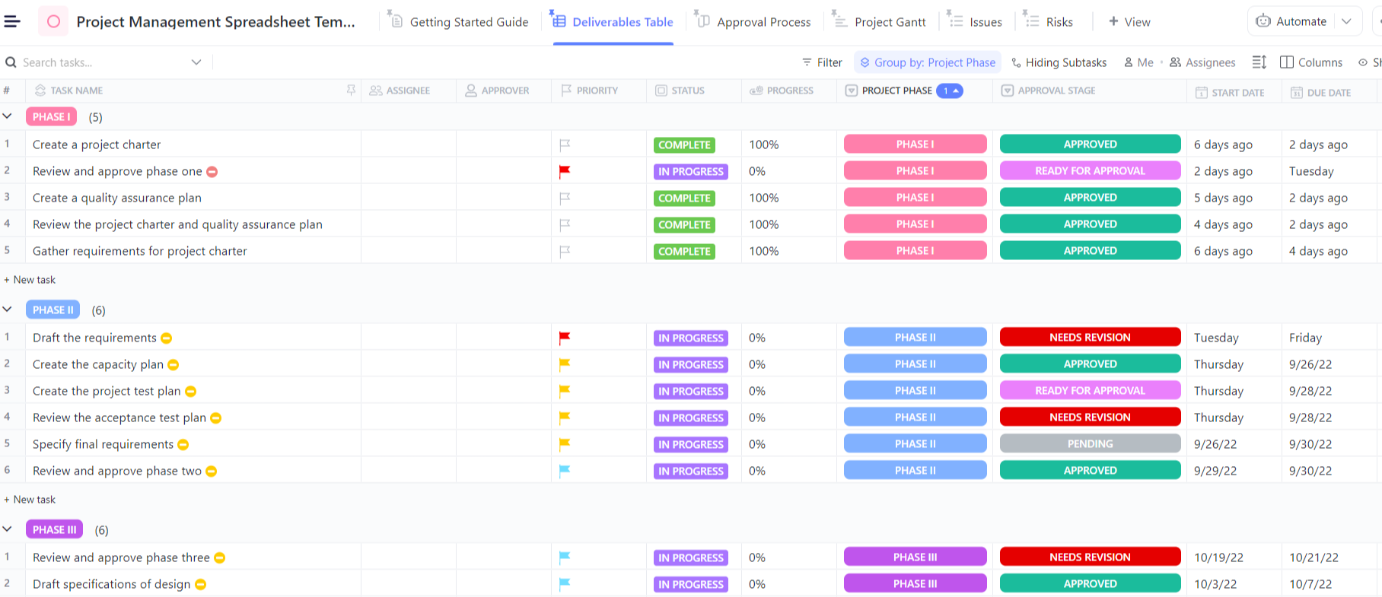
ClickUp のプロジェクト管理スプレッドシートテンプレート は、タイムラインの視覚化、進捗の追跡、複数のプロジェクトの管理に役立ちます。すべてのプロジェクト情報を 1 か所にまとめて、定期的に更新し、変更内容を関係者に共有することができます。
このテンプレートには、5 つのカスタムフィールドと、カレンダービュー、テーブルビュー、リストビューなどの複数のカスタムビューが用意されており、データを最適な方法で視覚化できます。
もっとシンプルなものを探していますか?ClickUp のスプレッドシートテンプレート は、顧客からの重要な情報を収集し、どこからでも手元に置いておくのに最適です。
Cedcoss Technologies Private Limited のビジネスアナリスト、Shikha Chaturvedi が ClickUp について語るコメントをご覧ください。
ClickUp は、クライアントのデータを 1 か所で管理するのに非常に役立ち、私の職場ではとても重宝しています。また、仕事もスムーズに進めることができます。タスクへのアクセスを完全に制御できます。
ClickUp は、クライアントのデータを 1 か所で管理するのに非常に役立ち、私の職場ではとても重宝しています。また、仕事もスムーズに進めることができます。タスクへのアクセスを完全に制御できます。
💡 プロのヒント:顧客関係を管理していますか?ClickUp の CRMツールを使用すると、リード、販売パイプライン、およびやり取りをすべて一元化されたデータベース内で追跡できます。これは、タスクと顧客データ管理の両方にオールインワンのソリューションを必要とするビジネスに最適です。
ClickUp 自動化機能でデータベースを自動化
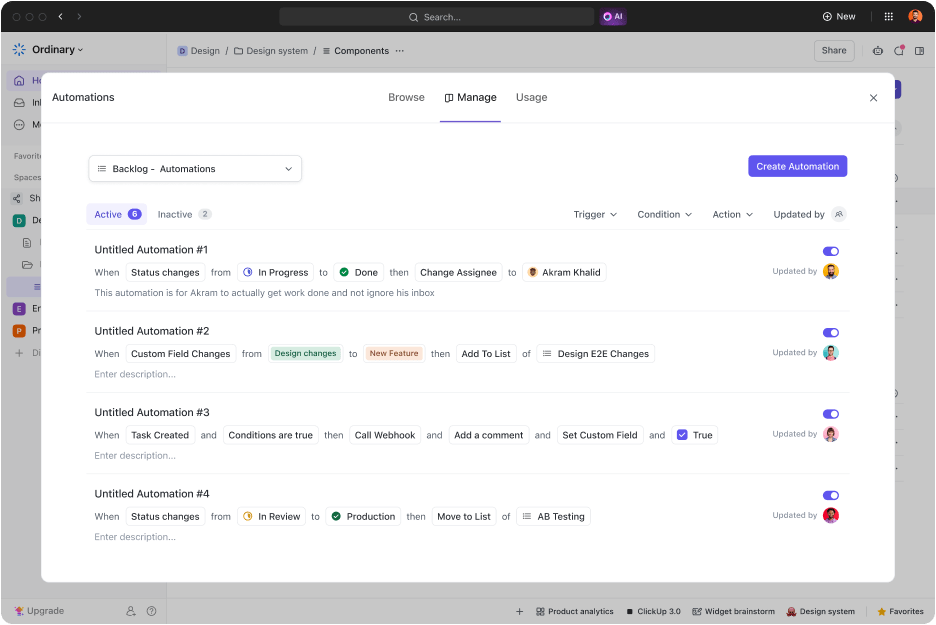
ClickUp がその仕事を代行してくれるのに、なぜ手作業でデータ入力に時間を費やす必要があるのでしょうか?ClickUp 自動化機能を使用すると、次のことが可能になります。
- 新しいレコードが追加されたときにタスクを自動的に割り当てる
- データ入力タスクと優先度の変更を自動化
- データ変更時に通知を送信
- 条件に基づいてステータスを自動的に更新
- 他のツールと同期して、すべてを 1 か所にまとめて管理
これにより、管理業務が軽減され、より重要な業務に集中することができます。ClickUp には 100 以上の自動化テンプレートが用意されていますが、AI アシスタントであるClickUp Brainを使用して、独自のテンプレートを作成することもできます。
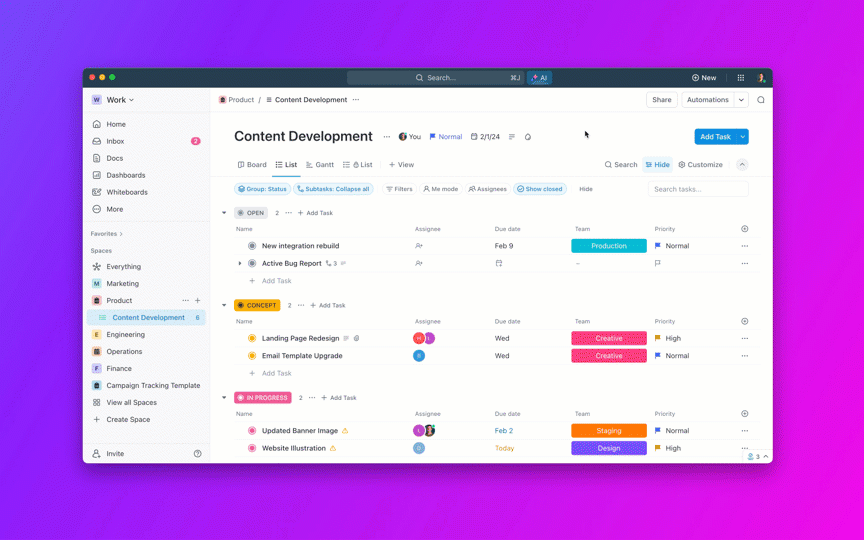
ClickUp でデータベース管理をレベルアップ
Microsoft Access は基本的なデータベース作成機能を提供していますが、スケーラビリティの問題、UI の陳腐化、リアルタイムのコラボレーション機能がないなど、現代的な柔軟なワークフローに欠かせない要素が欠けています。
データを管理するための、モダンで柔軟、かつより効率的な方法をお探しなら、ClickUp がその答えです。
ClickUp のテーブルビューとシームレスな統合により、データベース管理は、コラボレーションと直感的な操作が可能な体験へと変化します。さらに、リアルタイムのコラボレーション、カスタマイズ可能なワークフロー、強力なレポート作成ツールをすべて 1 か所で提供することで、従来のデータベースの枠を超えています。
今すぐClickUp に登録して、よりスマートでコラボレーションに優れたアプローチでデータベース管理を最適化しましょう!

